电脑桌面突然不见了
更新时间:2024-01-30 17:04:55作者:xiaoliu
当我们打开电脑时,通常会看到一个熟悉的桌面,上面放着我们常用的软件图标和文件快捷方式,有时候我们可能会遇到一个令人困惑的问题,就是电脑桌面突然不见了,所有的图标都不知去向。这种情况给我们的使用带来了很大的不便和困扰。当我们遇到桌面图标突然消失的情况时,我们应该如何应对?接下来我们将探讨一些解决方法,帮助我们恢复桌面的正常显示。
具体步骤:
1.电脑桌面突然什么都没有了,有时候可能任务栏有。桌面图标不见了,有时侯可能连任务栏也不见了。说明资源管理器出问题了,需要重新启动一下。

2.如果任务栏还有的情况下,可以右键点击任务栏启动“任务管理器”。如果任务栏也没了的话,就按下Ctrl+Alt+Del键后再点启动“任务管理器”。
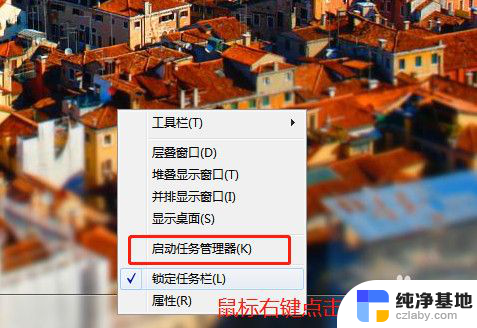
3.点击 进程,找找看进程里面有没有“explorer.exe”,如果有的话,结束进程。
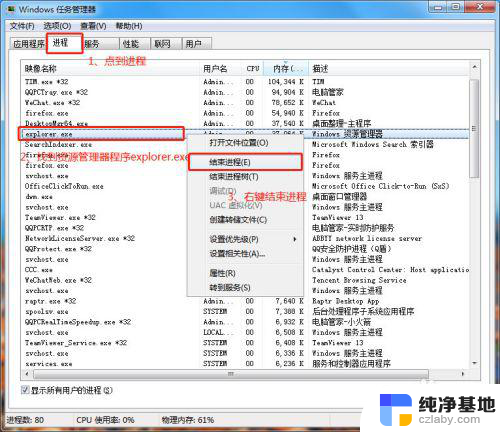
4.然后点击文件-新建任务-在弹出的“创建新任务”框内输入“explorer”如图,点击“确定”按键。之后你会发现桌面又乖乖回来了!
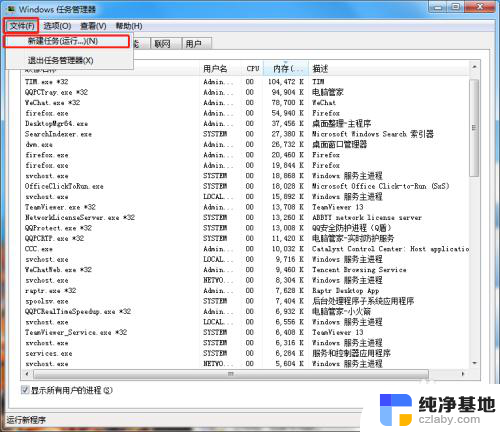
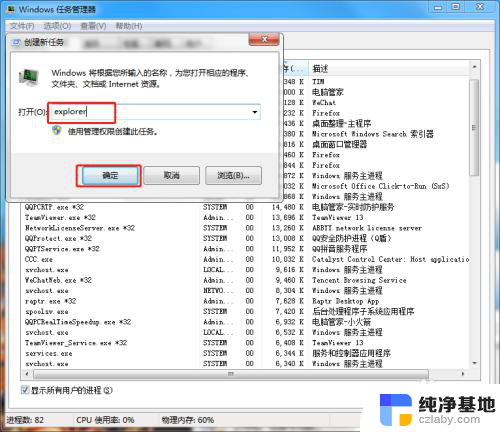
以上就是关于电脑桌面突然消失的全部内容,如果有遇到相同情况的用户,可以按照小编提供的方法来解决。
- 上一篇: windows切桌面快捷键
- 下一篇: 华为电脑双屏幕怎么设置
电脑桌面突然不见了相关教程
-
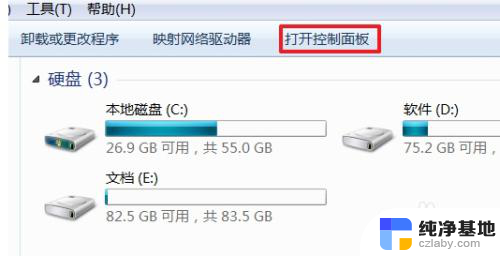 电脑屏幕突然变暗了几乎都看不见
电脑屏幕突然变暗了几乎都看不见2023-12-06
-
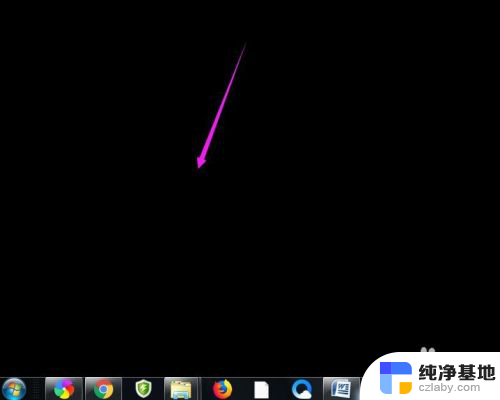 桌面文件突然都没了
桌面文件突然都没了2024-05-03
-
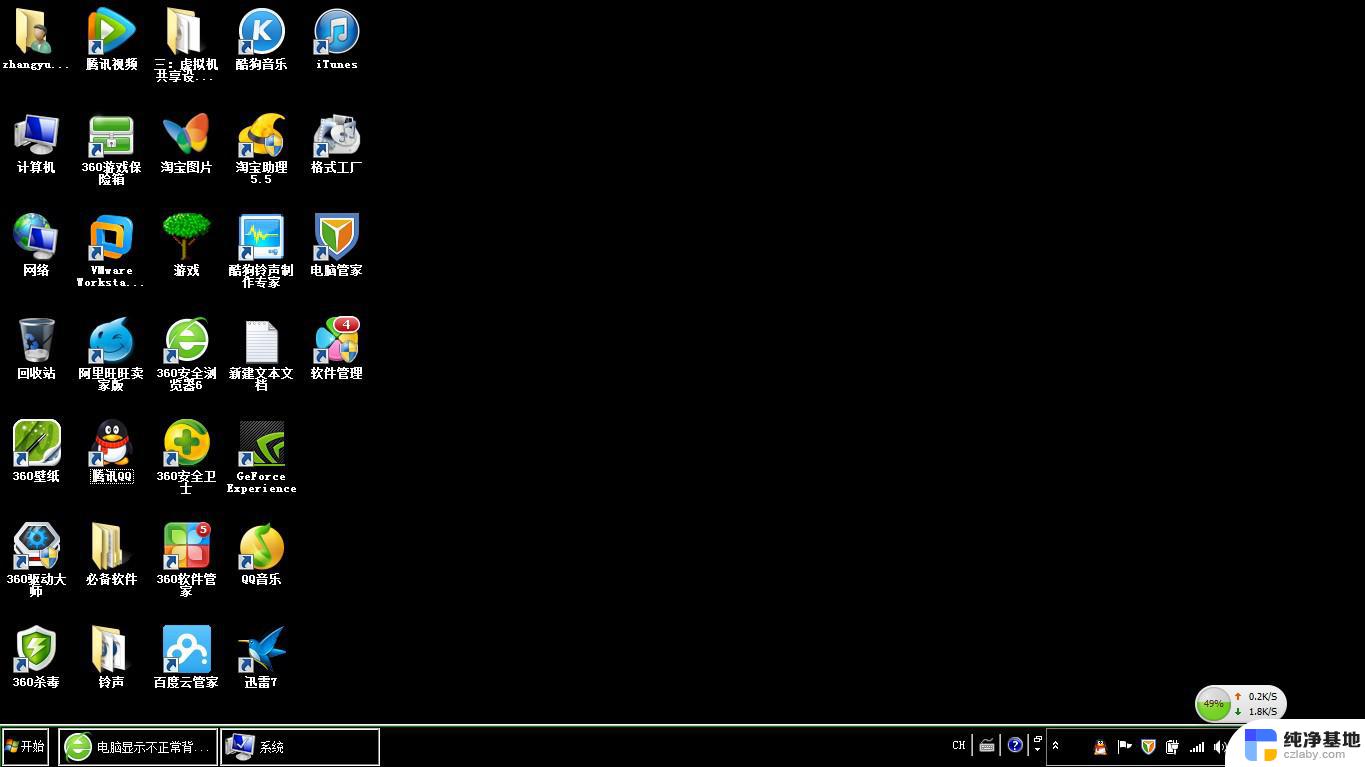 电脑桌面下方的显示栏不见了
电脑桌面下方的显示栏不见了2024-07-02
-
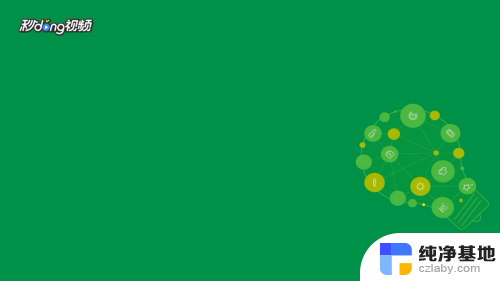 电脑突然保存不了文件怎么办
电脑突然保存不了文件怎么办2024-04-12
电脑教程推荐